Как включить и использовать группы вкладок в Microsoft Edge
Как и Google Chrome, Microsoft Edge также позволяет своим пользователям группировать все вкладки, открытые в браузере. Итак, когда вы найдете две вкладки, которые каким-то образом связаны друг с другом, вы можете легко их сгруппировать. Сгруппированные вкладки будут располагаться позади заголовка группы . (Group)Итак, давайте рассмотрим шаги по включению или отключению групп вкладок в(Tab Groups in Microsoft Edge) браузере Microsoft Edge.
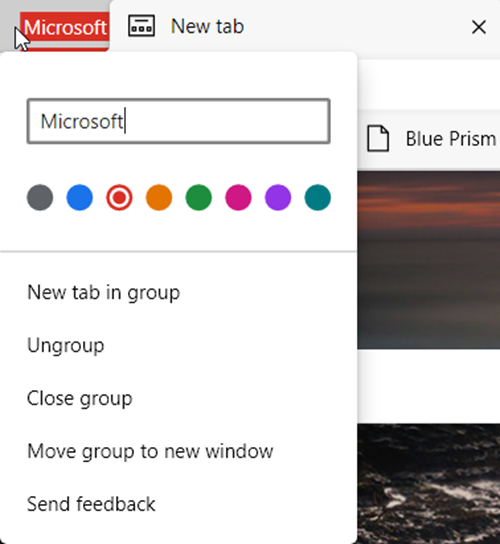
Группы вкладок(Tab Groups) позволяют пользователям организовывать вкладки в визуально различимые группы. Это помогает в легком просмотре упрощенных веб-страниц.
Включить группы вкладок(Tab Groups) в браузере Microsoft Edge
Чтобы включить или отключить группы(Groups) вкладок в Microsoft Edge Chromium в Windows 10 :
- Запустите Эдж.
- Откройте страницу edge://flags
- Флаги поиска для групп вкладок.(Tab Groups.)
- Нажмите стрелку раскрывающегося списка и измените значение с Default на Enabled .
- Перезапустите Эдж.
- Начните(Start) добавлять новые вкладки в существующую группу или создавайте новые группы.
Чтобы различать разные группы, вы можете раскрасить вкладки разными цветами. Цвета яркие и быстро расширяются по вкладкам.
Запустите браузер Edge (убедитесь, что вы обновили браузер до последней версии).
Откройте новую вкладку и введите в адресной строке следующий текст: edge://flags/#tab-groups.
Кроме того, вы можете ввести « Группы вкладок(Tab Groups) » в поле « Флажки поиска(Search flags) » и нажать Enter.

Затем, когда появится опция « Группы вкладок(Tab Groups) », нажмите клавишу со стрелкой вниз рядом с ней.
Статус установлен на « По умолчанию(Default) ».
Измените статус с « По умолчанию(Default) » на « Включено(Enabled) » и нажмите « Ввод(Enter) ».
Когда будет предложено перезапустить браузер, нажмите кнопку « Перезапустить ».(Relaunch)
Теперь, чтобы начать использовать функцию групп вкладок(Tab Groups) , щелкните правой кнопкой мыши вкладку, которую хотите добавить в новую группу.

Присвойте ей подходящее имя и добавьте вкладку в новую группу из контекстного меню(Context Menu) .

Затем откройте другой сайт в новой вкладке. Щелкните ее правой кнопкой мыши и выберите параметр « Добавить в существующую группу(Add to existing group) », чтобы сгруппировать текущую вкладку с предыдущей вкладкой.

Щелкните(Click) индикатор Группа(Group) на панели вкладок, чтобы открыть диалоговое окно.
Здесь вы можете « Разгруппировать(Ungroup) », « Закрыть группу(Close group) » или « Переместить группу в новое окно(Move group to a new window) ».
Как отключить функцию групп вкладок(Tab Groups) в Microsoft Edge
Чтобы отключить функцию групп вкладок Edge(Edge Tab Groups) :
- Запустить край
- Введите в адресной строке edge://flags/
- Флаг «Найти группы вкладок»
- Измените статус по умолчанию с «Включено» на « Отключено(Disabled) ».
- Перезапустите браузер.
Читать дальше:(Read next:)
- Как включить и использовать функцию групп вкладок в Google Chrome(enable and use the Tab Groups feature in Google Chrome)
- Функция Link Doctor в Microsoft Edge(Link Doctor feature in Microsoft Edge) .
Related posts
Как дублировать Tab в Microsoft Edge browser
New Tab Customize Option отсутствует в Microsoft Edge
Как удалить кнопку Extensions меню из Microsoft Edge toolbar
Как установить или изменить Microsoft Edge homepage на Windows 10
Добавить Home button до Microsoft Edge browser
Как отключить Microsoft Edge используется для совместного использования сообщения
Как отправить Tabs на другие устройства с Microsoft Edge
Microsoft Edge для аварии Mac не работает или не устраивает проблемы
Как отключить или остановить Video Autoplay в Microsoft Edge
Как отключить Microsoft Edge Push-уведомления сайта
Отключить Address Bar Drop-down List Suggestions в Microsoft Edge
Включить или отключить Online Shopping feature в Microsoft Edge
Создать ярлык для открытия Microsoft Edge browser в InPrivate mode
Как установить Chrome Themes на Microsoft Edge browser
Best Themes для Microsoft Edge от Edge Extensions and Add-ons Store
Как установить расширения Chrome на Microsoft Edge browser
Как установить расширения в Microsoft Edge browser
Как играть в новый Surf Game в Microsoft Edge
Отключить синхронизацию для всех User Profiles в Microsoft Edge с использованием Registry
Список hidden Internal Page URLs в Microsoft Edge
